【5秒で改善】YouTube画質悪くて見づらい問題を解決!
~ CSSなし!~

*本ページにはプロモーションが含まれています。
YouTubeを見ていると、全体的にまたは細部が見づらく、「YouTube画質悪い!」と感じたことはありませんか?
今回は、そのような問題を抱えている方のために、YouTubeの画質を【5秒で】改善する方法を紹介します!
目次
YouTube
動画を見たい方はこちら ↓
目次
3. オーバーフロー(Overflow)を開く
a
基本情報
使う前にアクティベイトする必要あり
2.1. eSIMのメリット
問題解決の方法・手順
1. 設定を開く
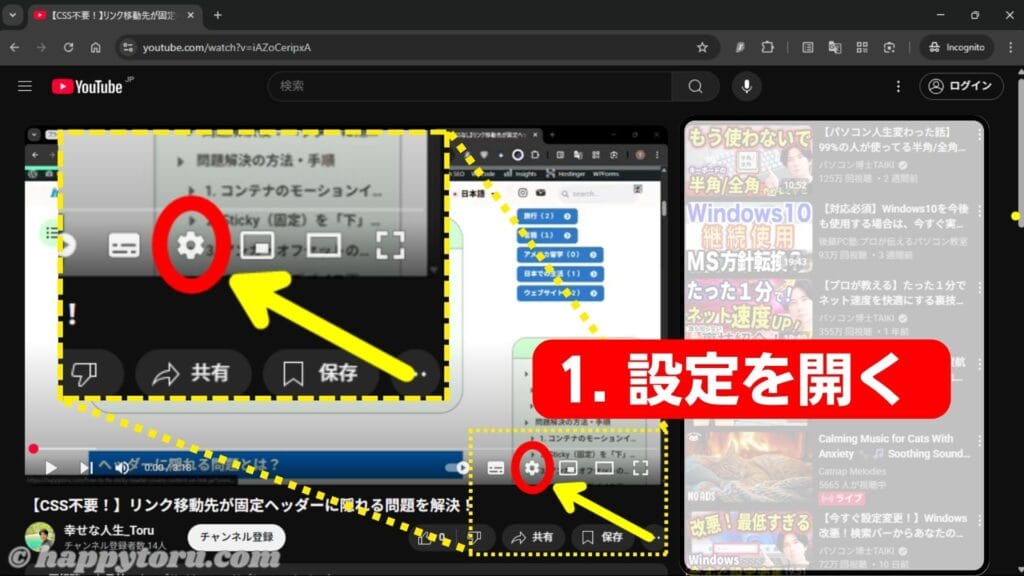
まず、歯車マークの「設定」を開きます。
2. 「画質」を開く
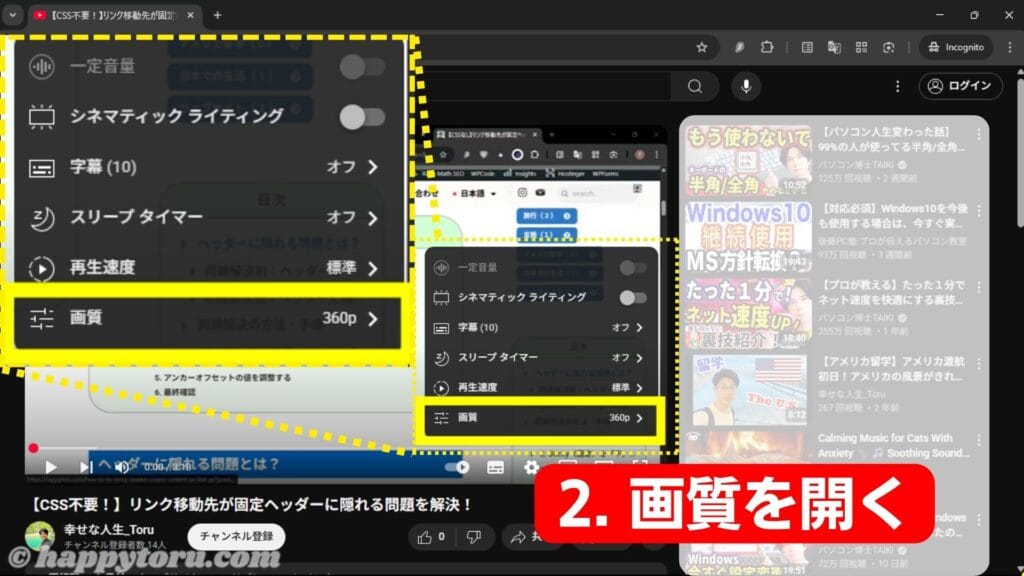
次に、設定内の一覧から、一番下にある「画質」を開きます。
3. 「自動」を「1080p HD」に変更する
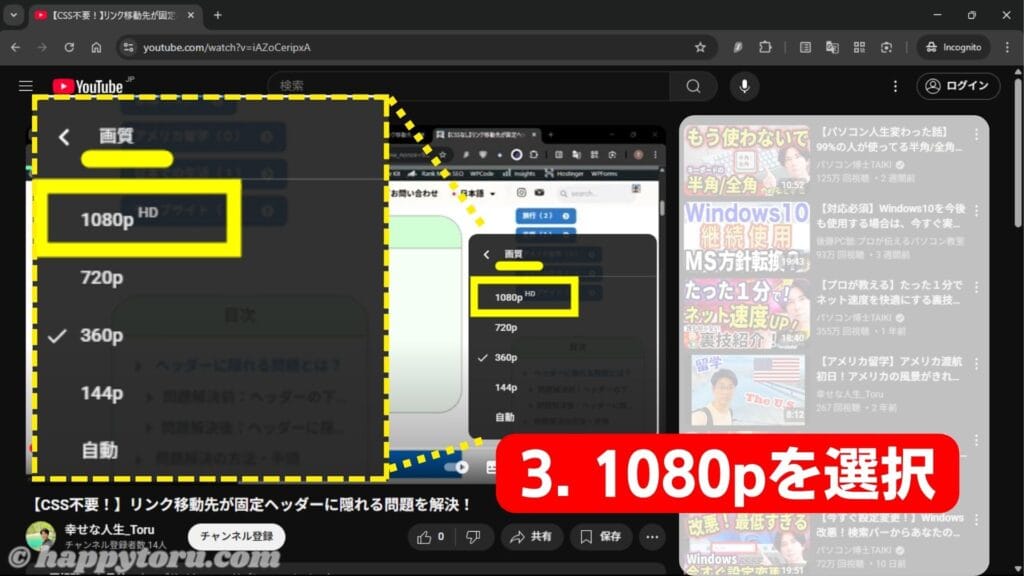
最後に、画質の設定を「自動」から「1080p HD」に変更します。
1080pでも4Kでも、そこまで違いは分からないので、データ消費量を考慮するなら、1080p(または、720p)で十分だと思います。

ただし、画質が良い(解像度が高い)ほど、データ消費量は大きくなります。
(⇒ 以下で詳しく解説します。)
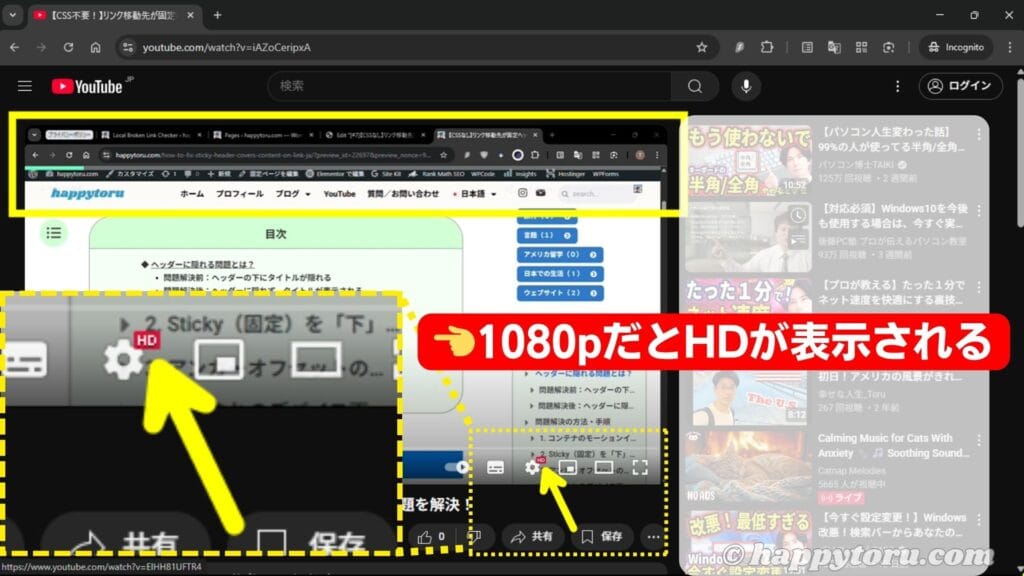
1080pに画質を変更すると、自動的に画面が更新され、歯車マーク(設定)の右上に「HD」が表示されます。
これで、画面がぼやけずに、高画質でストレスなく見ることができます!
ただし、高画質で見る際には、注意点もあるので、以下を必ず読んでから、画質を調整するようにしてください。
画質を上げる際の注意点
ここからは、YouTube 動画を高画質にする際の注意点について解説します。
必ず注意事項を読んでから、画質の調整をするようにお願いいたします。
動画が高画質に対応していないことも・・・
1080pや4Kといった高画質に変更ができるのは、そのビデオが高解像度でアップロードされている場合に限ります。
すべての人が1080pや4Kの解像度であげているわけではないので、720pまでしか表示されていない場合は、その動画が720pの解像度でアップロードされているということです。
また、古い動画などは、4Kには対応していないことが多いです。
高画質に対応していない場合は、選択できる一番いい画質で視聴すると良いと思います。
データ消費が多くなる
画質が良い(解像度が高い)ほど、データ消費量が多くなるので注意が必要です。
そのため、毎月3GBまでしか使えないなど、データ使用量に制限がある人は、Wi-Fiが無いところでは、720p以下の解像度で見るとある程度、データ消費を抑えることができるでしょう。
以下に、720pと1080pの場合で、動画を見た際の消費データ量の違いをまとめたので、ぜひ参考にしてください。(データ引用元:イオンモバイル)
| 解像度(画質) | 1時間ごとの消費データ | 1GBで見れる時間 |
|---|---|---|
| 720p | 約 1.1GB | 50分~1時間半ほど |
| 1080p | 約 2.1GB | 30分程度 |
読み込みの速度が遅くなる
通信環境が悪いときに、1080pなどの高画質にしてしまうと、読み込み速度が遅くなる場合があります。これは、高画質な動画ほど、高速な通信速度が必要になるからです。
また、手動で画質を上げても、再読み込みや次の動画を視聴する際に、自動的に低画質へ戻る場合があります。
ここまでの手順を下にまとめているので、ぜひ、ご確認ください。
こんな方には Totumas Lodge がオススメ!
ホテルの周りが静かなところがいい
宿泊している人や現地のオーナーの方と話したい
おすすめの観光地をホテルで聞きたい(オーナーが詳しく教えてくれます)
市内から少し離れたところがいい
調味料がそろっているホテルがいい(自分で買いたくない)
絶景の朝日とパナマ市を一望したい
以上の注意点を踏まえた上で、YouTubeで動画を視聴する際には、1080pなどの高画質に変えてストレスフリーで見てみてください!


友達や家族にもぜひ、共有してね!
関連記事はこちら!

なんでもコメントしてね!
